- Kommunikasjonsfeilen med den eksterne nettleseren er en standardfeil på tvers av alle nettlesere.
- Oppdatering av nettleseren din kan være tilstrekkelig for å løse de fleste vanlige feilene du kan støte på.
- Selv om det er uvanlig, kan noen antivirus merke nettleseren din som skadelig og påvirke funksjonaliteten, noe som kan føre til denne feilen.

- Enkel migrering: bruk Opera-assistenten til å overføre spennende data, som bokmerker, passord osv.
- Optimaliser ressursbruken: RAM-minnet ditt brukes mer effektivt enn i andre nettlesere
- Forbedret personvern: gratis og ubegrenset VPN integrert
- Ingen annonser: innebygd annonseblokkering gir raskere lasting av sider og beskytter mot datautvinning
- Spillvennlig: Opera GX er den første og beste nettleseren for spill
- Last ned Opera
Det er mange nettlesere du kan laste ned og installere på enheten din. Imidlertid har de fleste av disse nettleserne mange problemer som påvirker produktiviteten deres. Brukere klager over feilen ved kommunikasjon med den eksterne nettleseren; den kan ha dødd
Mange tilfeller kan oppstå med eksterne nettlesere, inkludert brannmur- og nettverksproblemer. Det er flere årsaker til dette problemet, og vi vil se dem i denne artikkelen.
Hvis du opplever noen nettleserfeil, ikke få panikk. Vi vil gå gjennom de vanligste problemene og noen enkle løsninger for dem.
Hva er noen av de vanligste nettleserfeilene?
1. Kan ikke koble sikkert til denne siden feil
I likhet med feilen som kommuniserer med den eksterne nettleseren, dukker denne feilen opp når brukere prøver å åpne noen nettsider. Det indikerer at nettstedet bruker utdaterte eller usikre TLS-sikkerhetsinnstillinger.
2. Sertifikatadvarsel
Denne feilen oppstår når nettleseren ikke kan bekrefte hvem som bruker SSL-sertifikatet for nettstedet. Nettsteder som dette er alltid skadelige og farlige, så du bør unngå å besøke dem.
3. Uautorisert feil
Det er kjent som feil 401. Det indikerer at du trenger autorisasjon for nettstedet du prøver å nå. De fleste ganger krever nettsteder som dette gyldig påloggingsinformasjon.
4. Feil Internett frakoblet
Denne feilen indikerer at det ikke er noen Internett-tilkobling tilgjengelig. Det er imidlertid mulig at Wi-Fi ikke er innen rekkevidde, eller at du har dårlig mottak.
Dette er noen vanlige nettleserfeil du kan støte på. Du kan sjekk siden vår for mer informasjon om andre problemer og hvordan du løser dem.
Hvordan kan jeg forhindre nettleserfeil?
- Sørg for at nettleseren din er oppdatert. Se også gjennom kompatibiliteten til nettleseren din med datamaskinen.
- Sørg for at du har en stabil internettforbindelse.
- Tillat nettleseren din gjennom Windows Defender brannmur.
- Få pålitelig antivirusprogramvare for enheten din. Det vil beskytte deg mot skadelig programvare og phishing-problemer.
Raskt tips:
Det er sant at alle nettlesere kan få problemer noen ganger, men du kan velge en som tilbyr mer stabilitet og sikkerhet på nettet.
Opera er den erfarne nettleseren som den brukes av +350 millioner brukere på grunn av høyhastighetsresultater, integrerte apper på hjemmesiden eller VPN- og Adblocker-sikkerhet.

Opera
Unngå "Oops"-øyeblikk i nettleseren din og få sikrere og raskere navigering ved å bruke dette moderne alternativet.
Hvordan kan jeg fikse kommunikasjonsfeilen med den eksterne nettleseren?
1. Oppdater nettleseren din
- Åpne nettleseren din og klikk på Meny knappen øverst til høyre.
- Under skjermen klikker du på hjelpetegn.

- Velg på hjelpesiden Om Firefox og så se etter oppdateringer.

- Etter å ha sjekket for oppdateringer, klikk på Oppdater-knapp for å installere oppdateringen på enheten din.
- Klikk på Start Firefox på nytt-knappen for å fullføre oppdateringen.
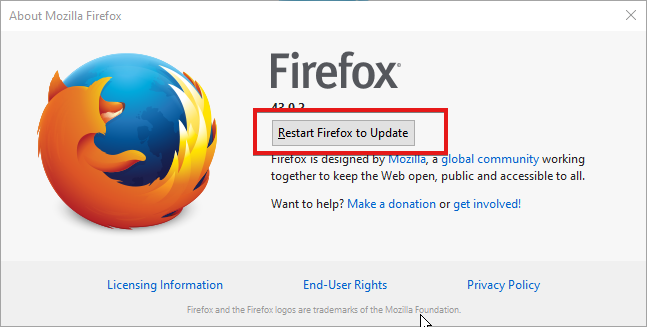
Oppdatering av nettleseren din er en av de mest effektive måtene å fikse feil ved kommunikasjon med den eksterne nettleseren; den kan ha dødd på Firefox. Hvis dette mislykkes, sjekk ut de andre rettelsene nedenfor for forskjellige nettlesere.
- Nedlasting mislyktes: Nettverksfeil i Google Chrome [Full Fix]
- Instagram fungerer ikke på Google Chrome
2. Tilbakestill nettleserinnstillingene
- Start nettleseren din, og trykk på verktøy alternativ.
- Klikk internett alternativer, og velg deretter Avansert innstillinger.
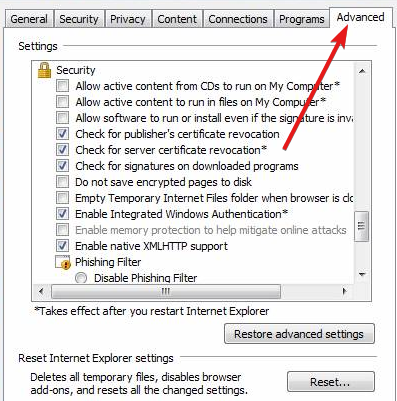
- Klikk på nullstille knappen og vent til den tilbakestilles til standard.
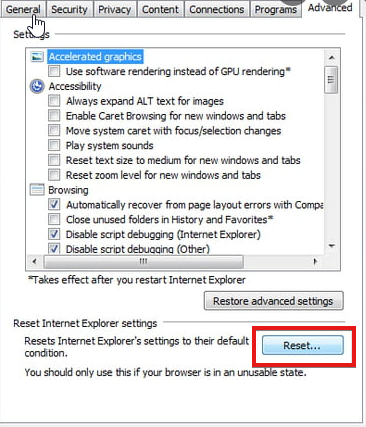
- Start Internet Explorer på nytt.
Disse vil fikse feilen ved kommunikasjon med den eksterne nettleseren; den kan ha dødd inn Internet Explorer. På samme måte kan en feil under kommunikasjon med den eksterne nettleseren ha drept Firefox.
Men hvis ved å prøve disse rettelsene, og du fortsatt ikke kan løse feilene, avinstaller nettleseren din. Det vil fjerne alle problemene. Besøk vår side for mer informasjon om dette emnet.
 Har du fortsatt problemer?Løs dem med dette verktøyet:
Har du fortsatt problemer?Løs dem med dette verktøyet:
- Last ned dette PC-reparasjonsverktøyet vurdert Great på TrustPilot.com (nedlastingen starter på denne siden).
- Klikk Start søk for å finne Windows-problemer som kan forårsake PC-problemer.
- Klikk Reparer alle for å fikse problemer med patentert teknologi (Eksklusiv rabatt for våre lesere).
Restoro er lastet ned av 0 lesere denne måneden.


